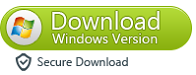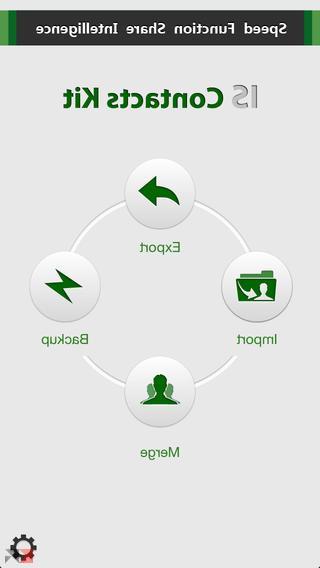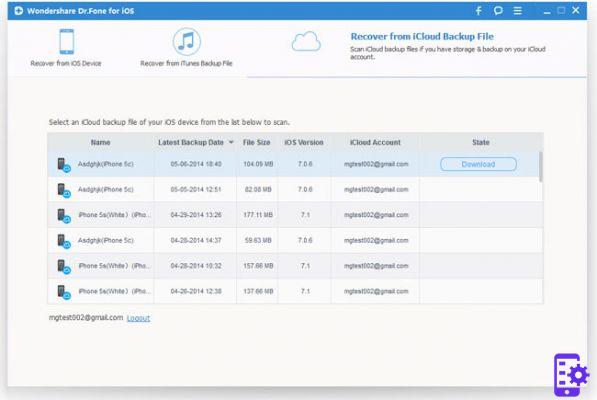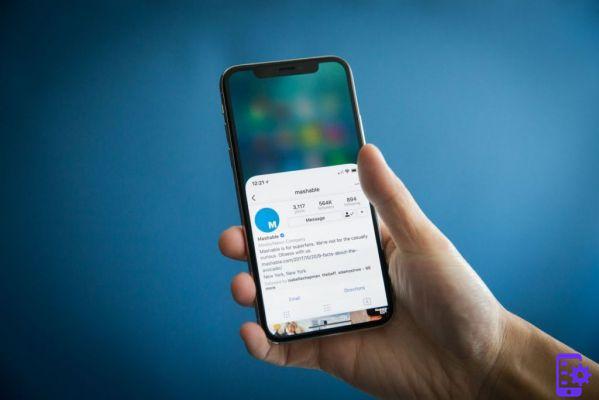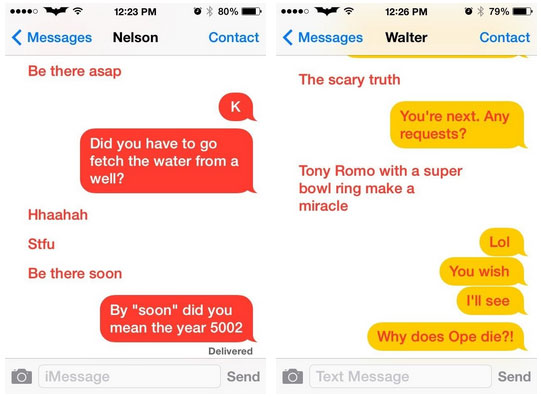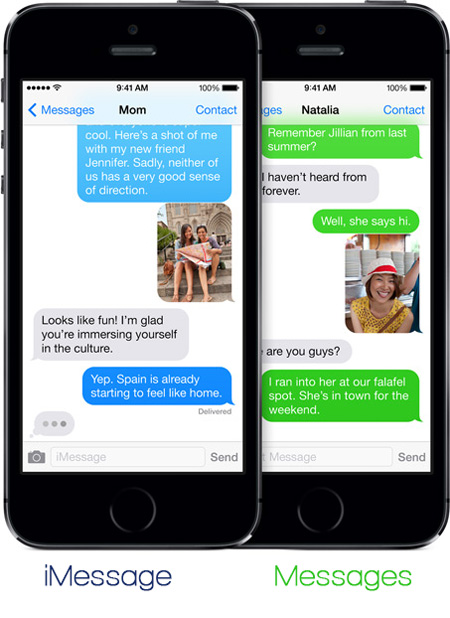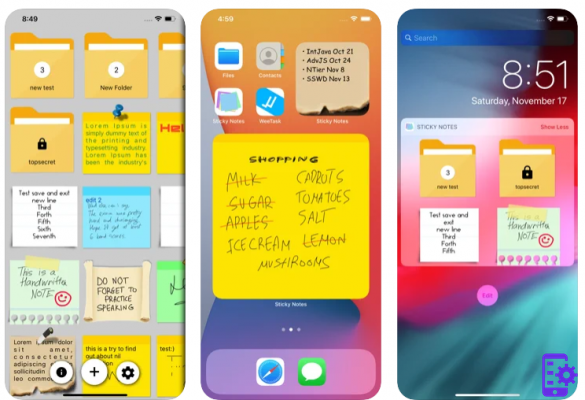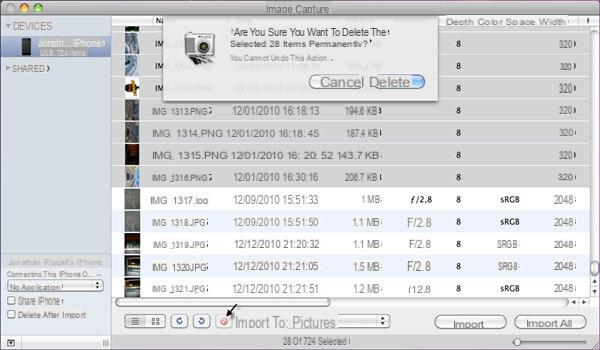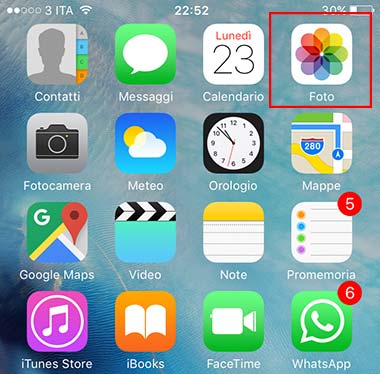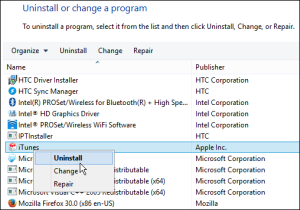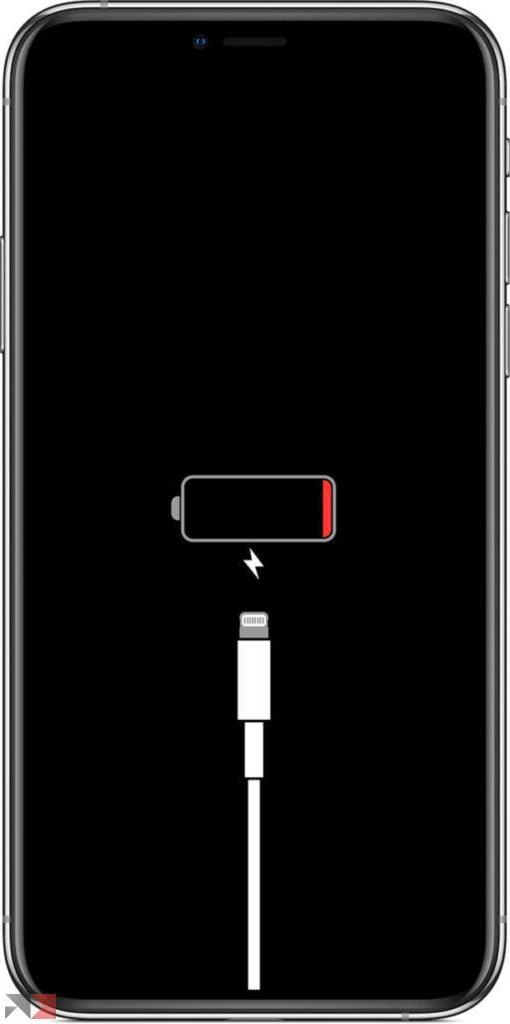En el frenesí diario es casi imposible recordar todo lo que hay que hacer y puede suceder que te olvides de un compromiso bastante importante, entonces, ¿cómo evitar las malas cifras? Sin listas de post-it, demasiado antiguo.
Por eso nació la aplicación Calendario Presentar dentro del iPhone, iPad y Mac, una llamada agenda virtual que te ahorrará el transporte de papel y bolígrafo.
Hoy os hablaré de algunos trucos para optimizar el uso de la aplicación antes mencionada, ¡empecemos de inmediato!
Antes de profundizar en las complejidades de la aplicación, es necesario comprender las funciones básicas y muy intuitivas. Para agregar un evento en iPhone, iPad o Mac, todo lo que tiene que hacer es presionar el símbolo "+ " parte superior derecha.
Se le presentará una pantalla donde podrá indicar:
- título
- ubicación
- Duración del evento
- Color de la etiqueta (para una mayor esquematización)
¡De esta manera crearás y memorizarás un evento en tu dispositivo personal y evitarás el engaño!
Cómo borrar un evento
Si ha cancelado una cita y necesita eliminar un evento de su calendario, todo lo que tiene que hacer es seleccionar el evento agregado anteriormente y encontrar la redacción "Eliminar evento" dentro de la pantalla que se abrirá.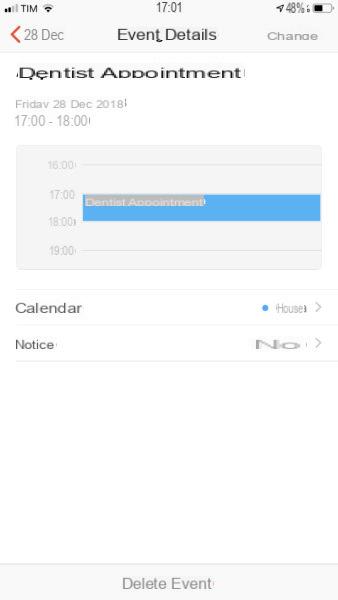
En caso de que el calendario de tu iPhone o iPad no te avise, recuerda activar el notificaciones directamente desde la configuración! Si no sabe cómo hacerlo, siga leyendo.
Cómo activar las notificaciones del calendario en iPhone
Entra en el ajustes (el icono con los engranajes), desplácese y seleccione el elemento "Notificaciones".
Dentro de la sección encontrarás todas tus aplicaciones, ve a seleccionar la aplicación “Calendario” y activa las notificaciones y mientras estés allí, desactiva las de las aplicaciones que no uses para proteger la batería.
Cómo activar las notificaciones del calendario en Mac
Ve a la Launchpad y haga clic en la redacción "Preferencias del Sistema".
Una vez allí, seleccione "Notificaciones"Y luego el artículo"Calendario” para activar las notificaciones y estar siempre actualizado y rápido para sus tareas diarias.
La alternativa al Calendario
Después de hacer una breve descripción de las principales características de Calendario Quiero hablaros de una aplicación que según algunos es más completa que la anterior, estoy hablando ¡Fantástico 2!
Esta aplicación cuenta con gráficos más modernos que el diseñado por Apple y te permite realizar gestos más intuitivos que los de "Calendario".
Podría definirse, de alguna manera, el compromiso perfecto entre "Calendario" y "Recordatorio".
La única falla es, lamentablemente, el precio que en mi opinión es un poco exagerado para una aplicación que actúa como agenda principal y sustancialmente.
De hecho, estamos hablando de 5,49 € por la aplicación descargable en iPhone y iPad, mientras que en Mac, puedes comprar la aplicación a un precio de 54,99 €.
Conclusiones
Calendar es una aplicación excelente para aquellos que están "satisfechos" con las funciones básicas que ofrece. Para aquellos que necesitan una aplicación eficiente y rápida, también compatible con todo el sistema iOS y MacOS, creo que Fantastical 2 puede considerarse el mejor.